 |
Anterior | Siguiente | Herramientas 1
Usar la herramienta Tampón de clonar
La herramienta Tampón de clonar toma una muestra de una imagen, que más tarde puede aplicar sobre otra imagen u otra parte de esa misma imagen. Cada trazo de la herramienta pinta usando la muestra.
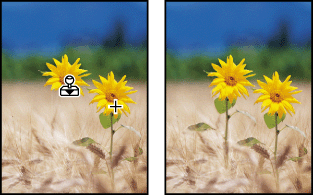
Ejemplo
de cómo alterar una imagen con la herramienta de clonación
Para utilizar la herramienta Tampón de clonar:
- Seleccione
la herramienta Tampón de clonar
 y realice las siguientes acciones
en la barra de opciones:
y realice las siguientes acciones
en la barra de opciones:
- Elija un pincel y defina las opciones del mismo.
- Especifique un modo de fusión, opacidad y flujo.
- Determine cómo desea alinear los píxeles muestreados. Si selecciona Alineado, puede soltar el botón del ratón sin perder el punto actual de la muestra. Como resultado, los píxeles muestreados se aplican de forma continua, independientemente de las veces que interrumpa y reanude la pintura. Si deselecciona la opción Alineado, los píxeles muestreados se aplican desde el punto inicial de la muestra cada vez que interrumpa y reanude la pintura.
- Seleccione Usar todas las capas para muestrear datos de todas las capas visibles; deseleccione esta opción para muestrear datos sólo de las capas activas.
- Defina
el punto de la muestra situando el puntero en cualquier imagen abierta
y pulsando la tecla Alt (Windows) u Opción (Mac OS).
Nota: Si toma muestras de una imagen y las aplica a otra, ambas imágenes deben estar en el mismo modo de color.
- Arrastre en la imagen.